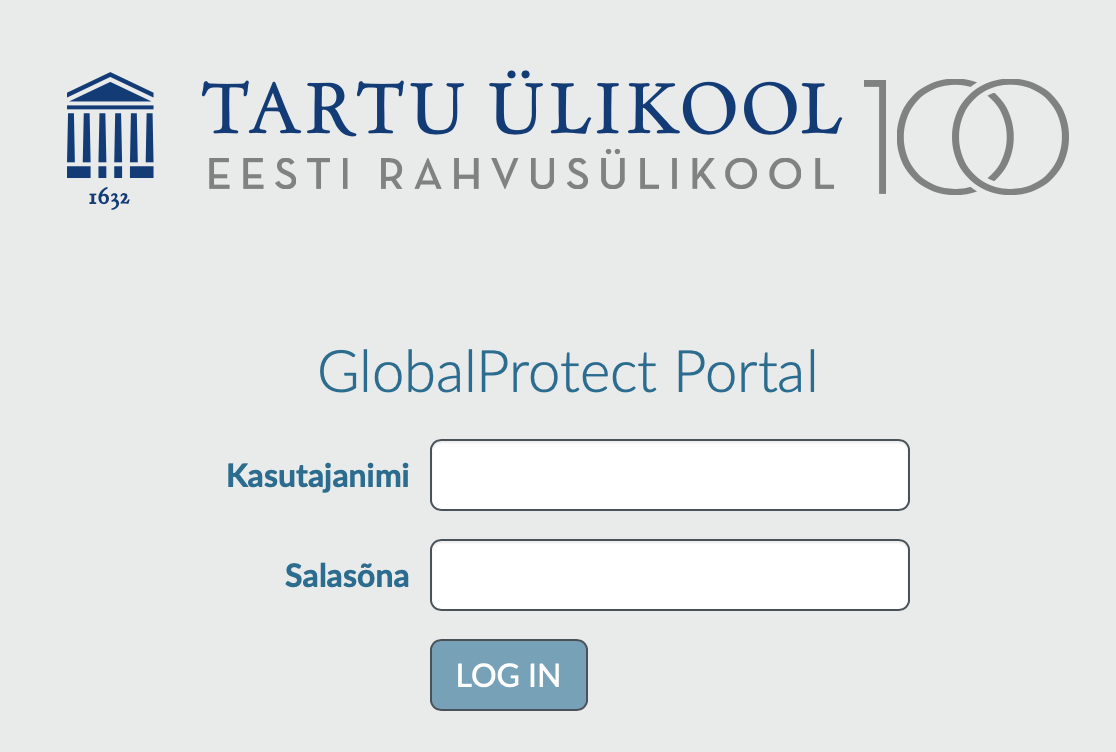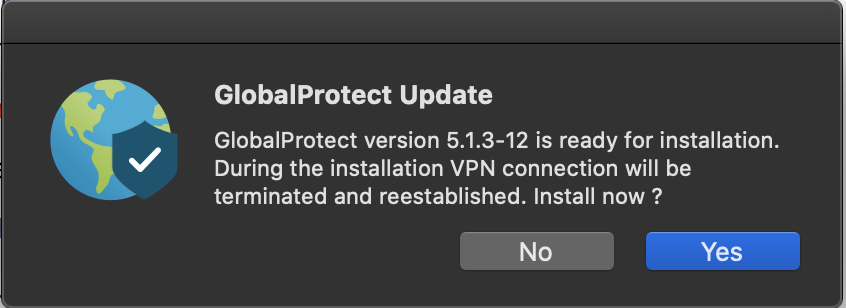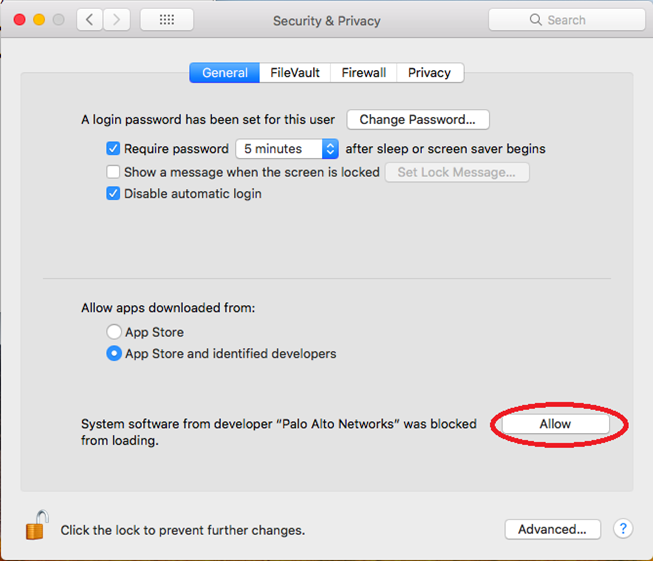Siit juhendist leiad juhised GlobalProtect VPN-i ühendamiseks Mac seadmes.
| HTML Wrap | ||
|---|---|---|
| ||
Juhised
| Expand | ||
|---|---|---|
| ||
|
| Note |
|---|
Please find the English version here: GlobalProtect VPN via Mac OS X. |
| Table of Contents |
|---|
VPN ühenduse seadistamine
Avage
|
|
|
|
|
|
|
| Expand | ||
|---|---|---|
| ||
|
|
|
|
| Expand | ||
|---|---|---|
| ||
|
VPN ühenduse katkestamine
- Aktiivse VPN ühenduse katkestamiseks tehke GlobalProtect ikoonil vasak klõps.
- Vajuta nuppu Disconnect.
| Expand | |
|---|---|
|
| |
|
|
|
|
|
|
|
| Expand | ||
|---|---|---|
| ||
VPN |
kinni olekus |
„connecting“ |
Vea korral tuleb lubada Palo Alto Networks usaldatud arendajaks. |
|
|
|
|
|
|
|
|
|